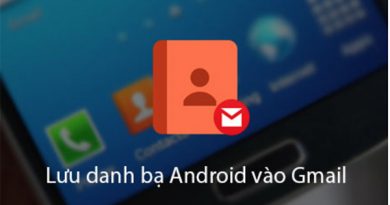Hướng dẫn chi tiết cách cài đặt đồng hồ trên iPhone: Tối ưu trải nghiệm sử dụng
Đồng hồ là một tiện ích không thể thiếu trong cuộc sống hiện đại, hỗ trợ người dùng kiểm soát thời gian, quản lý công việc và nâng cao hiệu suất cá nhân. Với dòng điện thoại thông minh như iPhone, việc hiển thị và tùy chỉnh đồng hồ trên thiết bị trở nên quan trọng hơn bao giờ hết. Vậy người dùng iOS có thể cài đặt đồng hồ trên iPhone theo cách nào để tối ưu trải nghiệm sử dụng? Bài viết này sẽ cung cấp cho bạn cái nhìn toàn diện và chi tiết nhất.
Cách hiển thị đồng hồ trên màn hình khóa iPhone iOS 17
Trên phiên bản iOS 17, giao diện người dùng đã được nâng cấp đáng kể, tuy nhiên một số yếu tố cơ bản vẫn được Apple giữ nguyên, trong đó có cách hiển thị đồng hồ trên màn hình khóa. Khi bạn mở iPhone và chạm vào nút nguồn, đồng hồ trên màn hình khóa sẽ hiện ra ngay lập tức. Tuy nhiên, điều người dùng thường thắc mắc là liệu có thể thay đổi màu sắc, kiểu dáng hoặc vị trí của đồng hồ này không?

Câu trả lời là không. Apple thiết kế đồng hồ ở màn hình khóa là mặc định, người dùng không thể tùy chỉnh vị trí, thay đổi kiểu font hay tắt nó đi như các tiện ích khác. Muốn thay đổi yếu tố này, chỉ có cách duy nhất là jailbreak thiết bị – một thao tác không được khuyến khích vì dễ gây mất bảo mật và ảnh hưởng tới hiệu suất của máy.
Hướng dẫn sửa lỗi không hiển thị đồng hồ trên màn hình khóa iPhone
Trong một số trường hợp, người dùng gặp lỗi đồng hồ không hiển thị trên màn hình khóa, điều này có thể gây bất tiện trong sinh hoạt hằng ngày. Dưới đây là một số phương pháp khắc phục lỗi này.
Khởi động lại iPhone
Đây là bước đơn giản và hiệu quả nhất. Khi thiết bị gặp lỗi nhẹ, việc tắt nguồn và bật lại có thể giúp hệ thống tự sửa chữa những xung đột nhỏ.
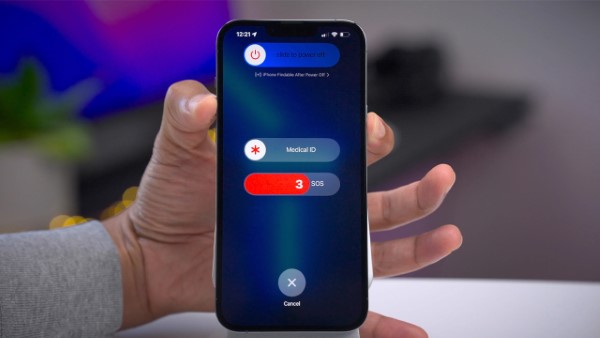
Kiểm tra lại cài đặt Ngày & Giờ
Vào Cài đặt > Cài đặt chung > Ngày & Giờ, sau đó tắt rồi bật lại tính năng “Tự động đặt”. Điều này giúp đồng bộ hóa thời gian của máy với múi giờ thực tế, giúp đồng hồ hiển thị chính xác hơn.
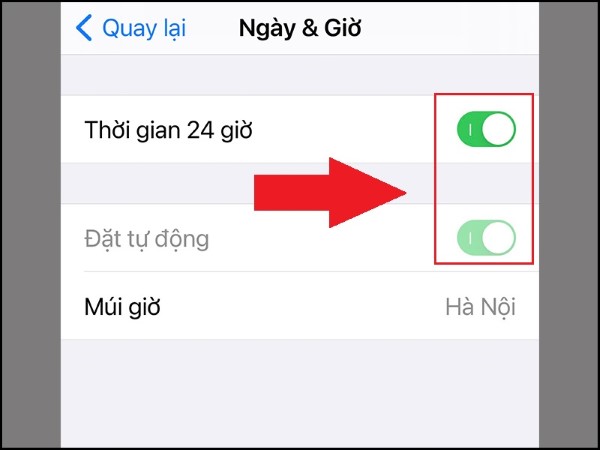
Cập nhật phiên bản iOS mới nhất
Nếu iPhone đang chạy phiên bản iOS cũ, việc nâng cấp lên phiên bản mới hơn có thể khắc phục lỗi hiển thị đồng hồ, đồng thời giúp thiết bị hoạt động ổn định hơn.

Đặt lại tất cả cài đặt
Trong trường hợp các phương pháp trên không có hiệu quả, bạn có thể cân nhắc việc đặt lại cài đặt gốc. Đừng quên sao lưu dữ liệu trước khi thực hiện để tránh mất thông tin quan trọng.
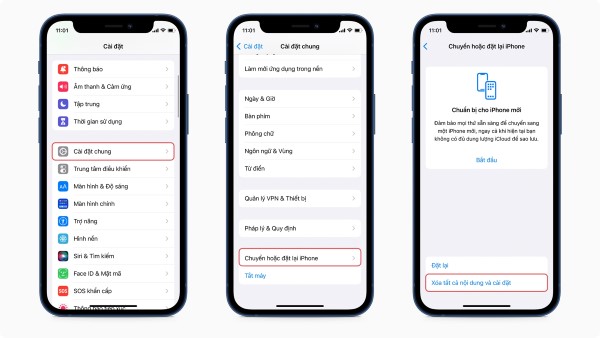
Cách cài đặt đồng hồ trên iPhone ở màn hình chính
Khác với màn hình khóa, màn hình chính của iPhone cho phép bạn thoải mái thiết lập các tiện ích, trong đó có cả đồng hồ. Việc cài đặt đồng hồ trên iPhone ở khu vực này giúp người dùng theo dõi giờ giấc dễ dàng hơn và cá nhân hóa giao diện theo sở thích riêng.
Đưa đồng hồ ra màn hình chính
Nhấn giữ vào màn hình chính > Chọn biểu tượng dấu “+” > Tìm mục Đồng hồ trong danh sách tiện ích.
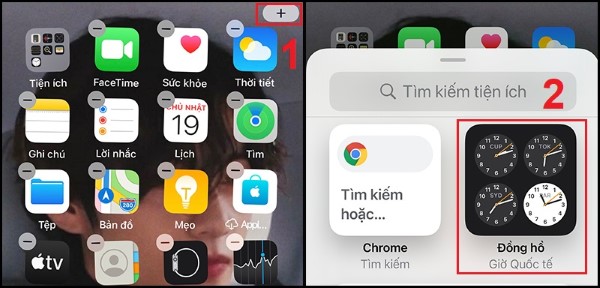
Tại đây, bạn có thể chọn kiểu đồng hồ dạng số, analog, lớn, nhỏ tùy theo nhu cầu > Nhấn “Thêm tiện ích”.
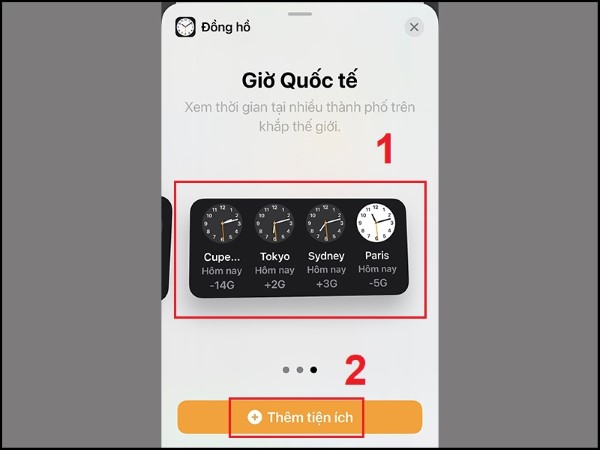
Hiển thị thời gian của thành phố khác
Để theo dõi giờ ở các thành phố khác nhau, nhấn giữ vào tiện ích đồng hồ vừa thêm > Chọn “Sửa tiện ích” > Gõ tên thành phố bạn muốn thêm như New York, Tokyo, London… .
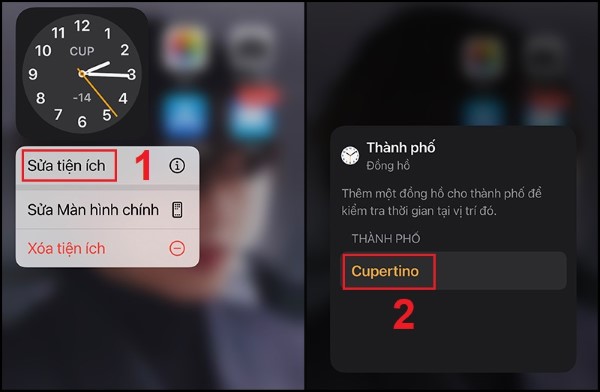
Chọn thành phố đó và nhấn ra ngoài màn hình để hoàn tất.

Di chuyển đồng hồ trong màn hình chính
Giữ đồng hồ cho đến khi biểu tượng rung lên > Kéo tới vị trí mong muốn trên màn hình > Thả ra và nhấn vào vùng trống để xác nhận.
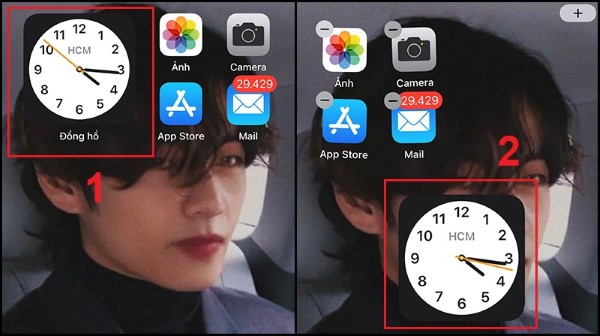
Xóa tiện ích đồng hồ
Nếu không còn nhu cầu sử dụng, bạn có thể gỡ bỏ tiện ích này bằng cách giữ lâu biểu tượng đồng hồ > Chọn Xóa tiện ích > Nhấn xác nhận Xóa.
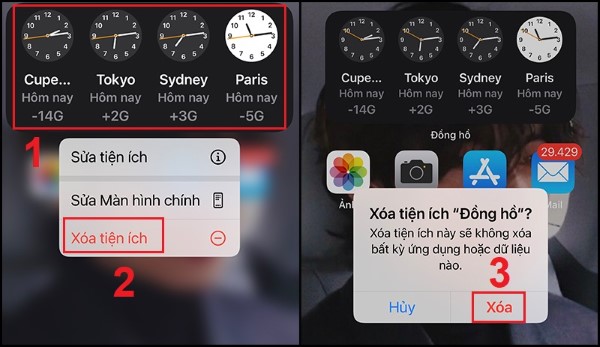
Cách hiển thị đồng hồ khi tắt màn hình iPhone
Hiện nay, Apple chưa cung cấp tùy chọn mặc định để hiển thị đồng hồ khi tắt màn hình iPhone, ngoại trừ một số dòng máy có hỗ trợ màn hình luôn hiển thị (Always-On Display) như iPhone 14 Pro, iPhone 15 Pro.
Nếu bạn đang dùng một trong những dòng máy này, có thể bật tính năng này như sau: Cài đặt > Màn hình & Độ sáng > Bật Luôn hiển thị.

Tính năng này sẽ giúp hiển đồng hồ khi tắt màn hình iPhone, đồng thời hiển thị các thông báo nhẹ như thời tiết, lịch, email… Tuy nhiên, để tiết kiệm pin, hệ thống sẽ tự làm mờ màn hình khi bạn không ở gần thiết bị.
Với các dòng iPhone không hỗ trợ Always-On, bạn buộc phải chạm vào màn hình hoặc nút nguồn để xem thời gian.
Giải đáp thắc mắc thường gặp khi cài đặt đồng hồ trên iPhone
1. Có thể ẩn đồng hồ trên màn hình khóa iPhone không?
Không. Apple không cho phép người dùng ẩn hoặc điều chỉnh vị trí đồng hồ trên màn hình khóa, trừ khi jailbreak thiết bị.
2. Đồng hồ trên màn hình khóa có luôn sáng được không?
Không phải tất cả iPhone đều hỗ trợ tính năng này. Chỉ các dòng có màn hình OLED và tính năng Always-On mới duy trì đồng hồ luôn hiện. Các mẫu khác sẽ tắt đồng hồ khi màn hình tắt.
3. Có thể thay đổi font chữ đồng hồ trên iPhone?
Từ iOS 16 trở đi, Apple cho phép thay đổi kiểu chữ đồng hồ trên màn hình khóa. Nhấn giữ vào màn hình khóa > Chọn Tùy chỉnh > Nhấn vào đồng hồ để chọn font, màu và kiểu hiển thị theo sở thích.
Tổng kết: Cá nhân hóa đồng hồ trên iPhone dễ hay khó?
Việc cài đặt đồng hồ trên iPhone có thể dễ dàng hơn nhiều so với bạn nghĩ, nếu bạn nắm rõ các bước và hiểu được giới hạn của thiết bị. Dù màn hình khóa có hạn chế về tùy chỉnh, nhưng người dùng vẫn có thể thỏa sức sáng tạo với các tiện ích ở màn hình chính hoặc sử dụng các tính năng nâng cao như Always-On Display.
Hy vọng với những hướng dẫn ở trên, bạn đã biết cách cài đặt đồng hồ trên iPhone một cách hiệu quả, từ cơ bản đến nâng cao. Đừng quên cập nhật iOS mới nhất để trải nghiệm các tính năng đồng hồ được tối ưu tốt nhất trên thiết bị của bạn.
Xem thêm: